Tutorials – Einfach mal ausprobieren
Hier finden Sie einige Tutorials zur alten Affinity Version 2 und dem neuen Affinity Studio 3
Eine Form mit einem Foto füllen
In einer Affinity-Gruppe bei Facebook tauchte die Frage auf, wie man eine Grafik mit einem Foto füllt. Es gibt hier mehrere Möglichkeiten, im Publisher und Designer. Über die Ebenen-Palette oder das FÜLLEN-Werkzeug. Den Weg über das Werkzeug FÜLLUNG finden Sie im vorherigen Artikel. Hier möchte ich den Weg über das Panel EBENEN erklären.
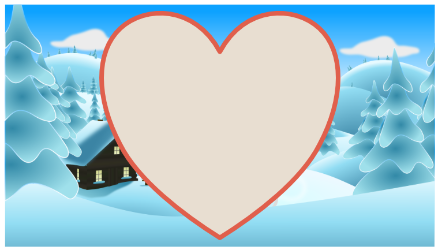
Abbildung 1: Eine Grafikform erstellen und ein Foto platzieren
Zeichnen Sie eine Form nach Ihren Wünschen und laden Sie über DATEI – PLATZIEREN das gewünschte Bild in die Datei. Das Bild sollte so groß sein, dass es in den Abmessungen in die Form passt (Abb. 1).
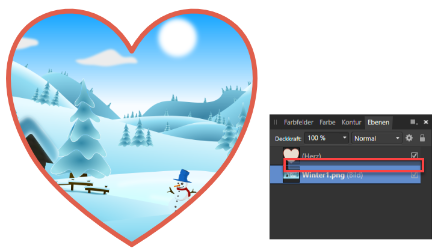
Abbildung 2: Die Fotoebene auf die Grafikobjekt-Ebene ziehen
Das Foto in die Grafik einpassen
Ziehen Sie im Panel EBENEN die Ebene mit dem Foto mit der linken MOUSE-Taste auf die Ebene der Grafikform. Und hier muss man jetzt genau darauf achten, dass man das Foto richtig verschiebt. In der (Abb. 2) mit rot markiert erscheint beim Verschieben ein Balken – dieser MUSS NACH RECHTS EINGERÜCKT erscheinen. Wenn Sie alles richtig gemacht haben, sehen Sie das Ergebnis – das Foto ist nun in der Grafikform. Wenn nicht, müssen Sie nochmal ansetzen und erneut verschieben.
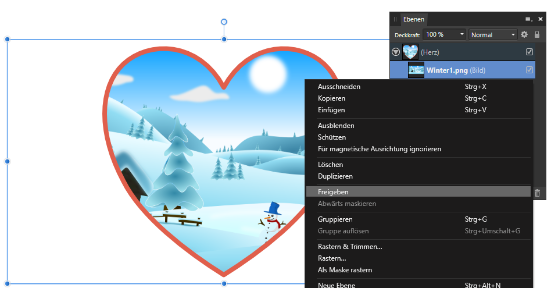
Abbildung 3: Möchten Sie das Foto wieder aus der Grafikform herausnehmen, klicken Sie mit der rechten MOUSE-Taste auf das Foto und wählen „Freigeben“.
Veröffentlicht im M62-Heft Nr. 8